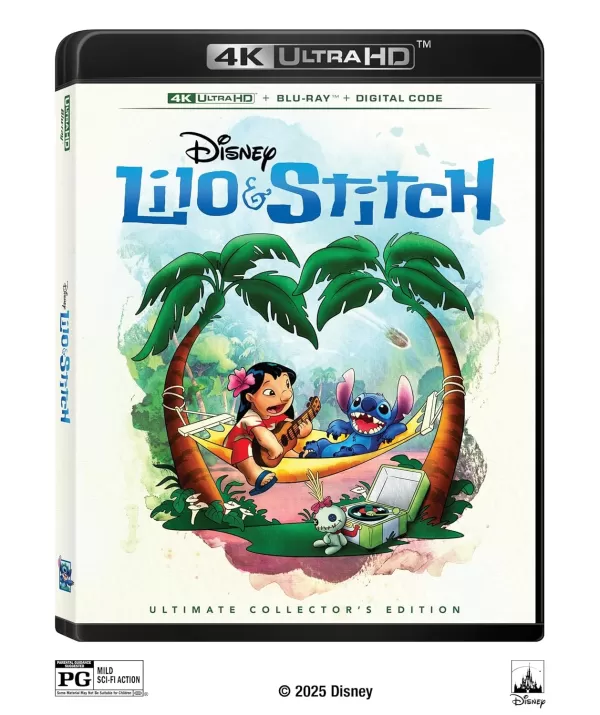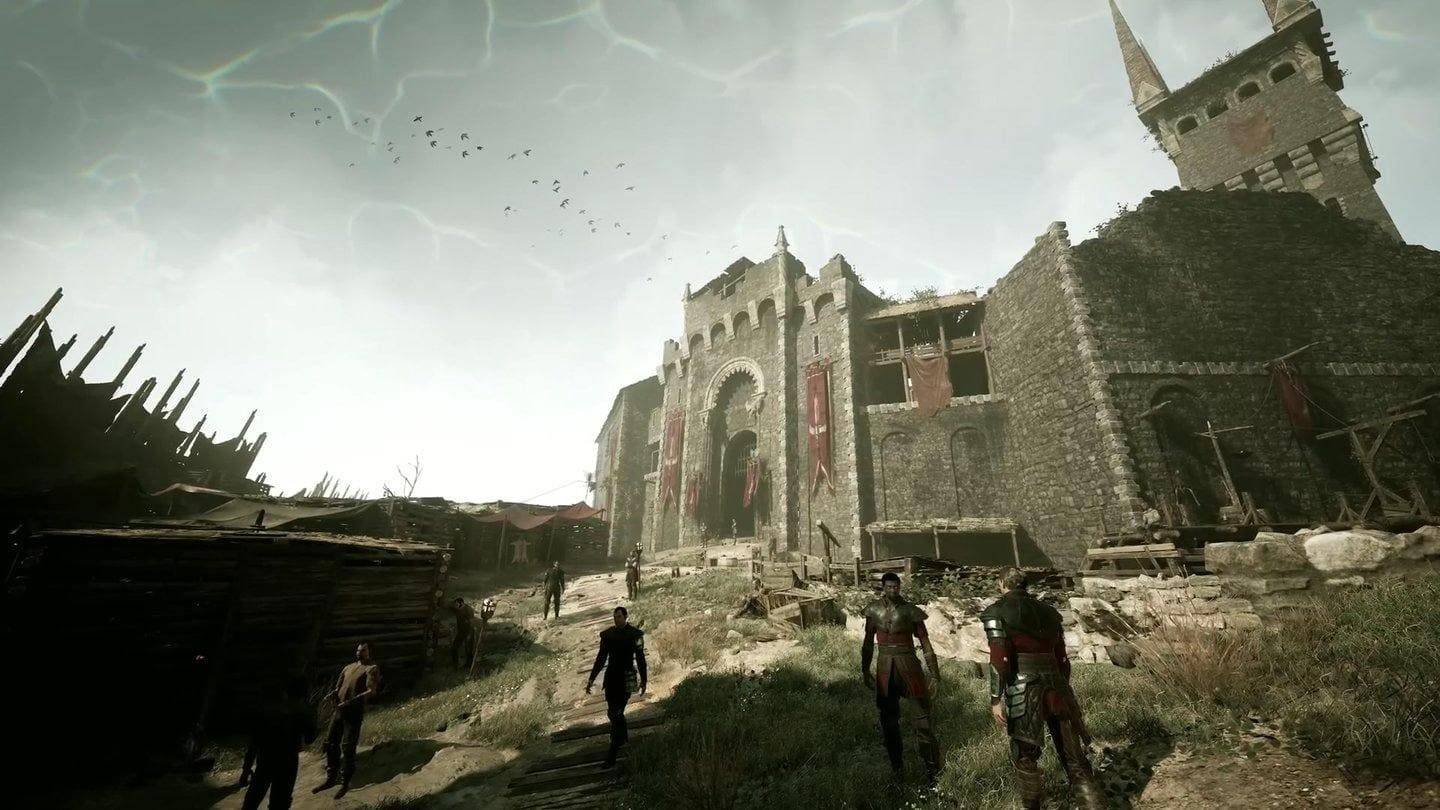Menguasai terjemahan laman web Google Chrome: Panduan Komprehensif
Bosan dengan halangan bahasa yang menghalang pelayaran web anda? Panduan ini menyediakan langkah demi langkah dari ciri terjemahan Google Chrome, yang meliputi terjemahan keseluruhan halaman, terjemahan teks terpilih, dan pelarasan tetapan yang diperibadikan. Ikuti arahan ini untuk menavigasi laman web berbilang bahasa dengan lancar.
Langkah 1: Mengakses menu Chrome
Cari dan klik ikon menu Chrome (biasanya tiga titik menegak atau tiga garisan mendatar) di sudut kanan atas tetingkap penyemak imbas anda.

Langkah 2: Menavigasi ke Tetapan
Dalam menu dropdown, pilih pilihan "Tetapan". Ini akan membuka halaman Tetapan Chrome.

Mengesan Tetapan Terjemahan Di bahagian atas halaman tetapan, anda akan menemui bar carian. Masukkan "Terjemahan" atau "bahasa" untuk menapis dan cari tetapan yang relevan dengan cepat.
 Langkah 4:
Langkah 4:
Setelah hasil carian muncul, klik pada pilihan "Bahasa" atau "Terjemahan".
Langkah 5:
Menguruskan bahasa yang disokongHalaman Tetapan Bahasa memaparkan senarai bahasa yang disokong oleh penyemak imbas anda. Di sini, anda boleh menambah bahasa baru, mengalih keluar yang sedia ada, atau menyesuaikan urutan keutamaan mereka.
Langkah 6:  Mengaktifkan Terjemahan Automatik
Mengaktifkan Terjemahan Automatik
dengan kritikal, pastikan "tawaran untuk menterjemahkan halaman yang tidak dalam bahasa yang anda baca" pilihan diaktifkan. Ini akan mendorong Chrome untuk menawarkan terjemahan secara automatik untuk halaman dalam bahasa selain daripada bahasa lalai penyemak imbas anda. dengan mengikuti langkah -langkah ini, anda boleh membuka kunci keupayaan terjemahan Chrome yang kuat dan menikmati pengalaman dalam talian yang lebih mudah dan cekap.